如何卸载ie浏览器,小猪教您ie浏览器如何卸载
- 时间:2018年08月01日 22:10:07 来源:魔法猪系统重装大师官网 人气:15920
最近有一位电脑用户反映,电脑上装的ie浏览器经常莫名的崩溃,因而想要彻底卸载ie浏览器,因为计算机上已经有其他浏览器觉得ie浏览器很多余,其实方法很简单,那么在如何卸载ie浏览器呢?下面,小编给大家带来了卸载ie浏览器的图文。
相信大家都知道windows系统自带的浏览器是ie,ie浏览器是确实是一款出色的浏览器。而随着更多浏览器的诞生,电脑系统自带的IE浏览器就没有现在开发的浏览器好用了,留着它也是占用空间,那么,我们该如何删除IE浏览器呢?下面,小编给大家讲解卸载ie浏览器的流程。
ie浏览器如何卸载
首先,在开始菜单打开控制面板。

卸载ie浏览器载图1
打开控制面板之后,选中程序,并打开。
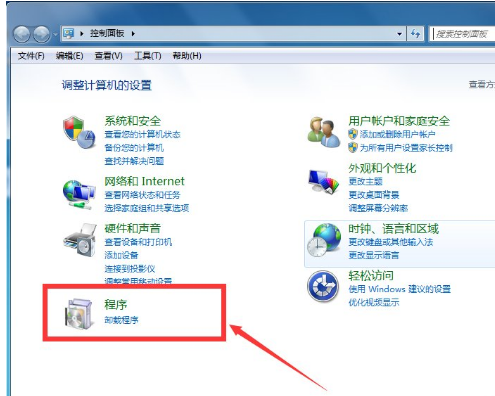
卸载ie浏览器载图2
选择程序和功能,并打开。
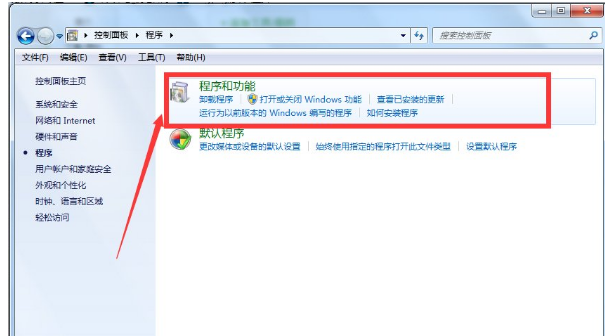
浏览器载图3
打开之后,选中右侧的打开或关闭Window功能,并打开。
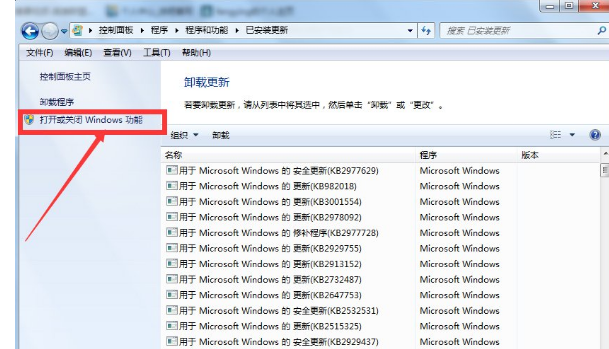
浏览器载图4
打开之后,把Internet explorer 9 之后的勾选去掉,并在弹出的对话框选中【是】。
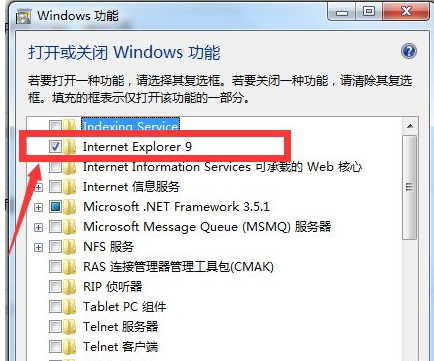
ie载图5
至此,我们已经关闭IE浏览器的服务了,接下来我们可以把IE浏览器的安装包删除掉。IE浏览器安装包的路径是:C:\Program Files,找到IE浏览器,然后选中用360强力删除就可以了。
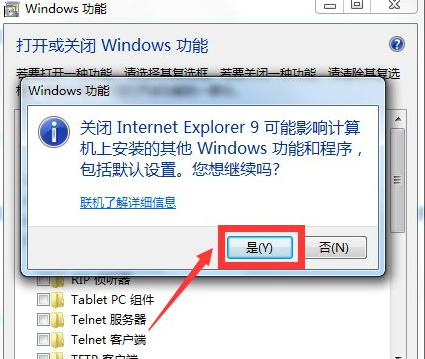
卸载ie浏览器载图6
删除之后,电脑上的IE浏览器就彻底卸载。
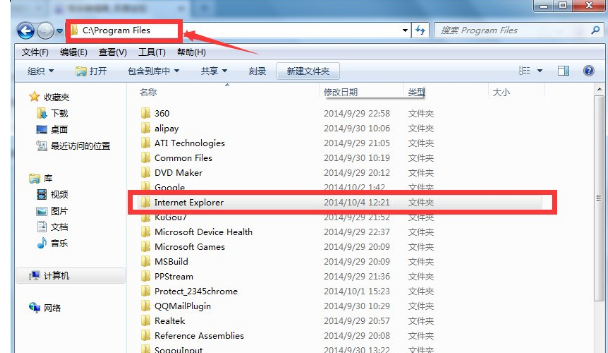
ie载图7
以上就是卸载ie浏览器的流程。
浏览器,ie浏览器,卸载ie浏览器,ie








